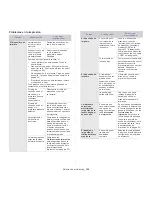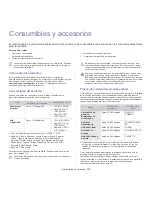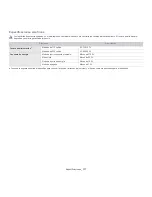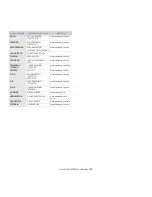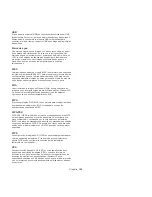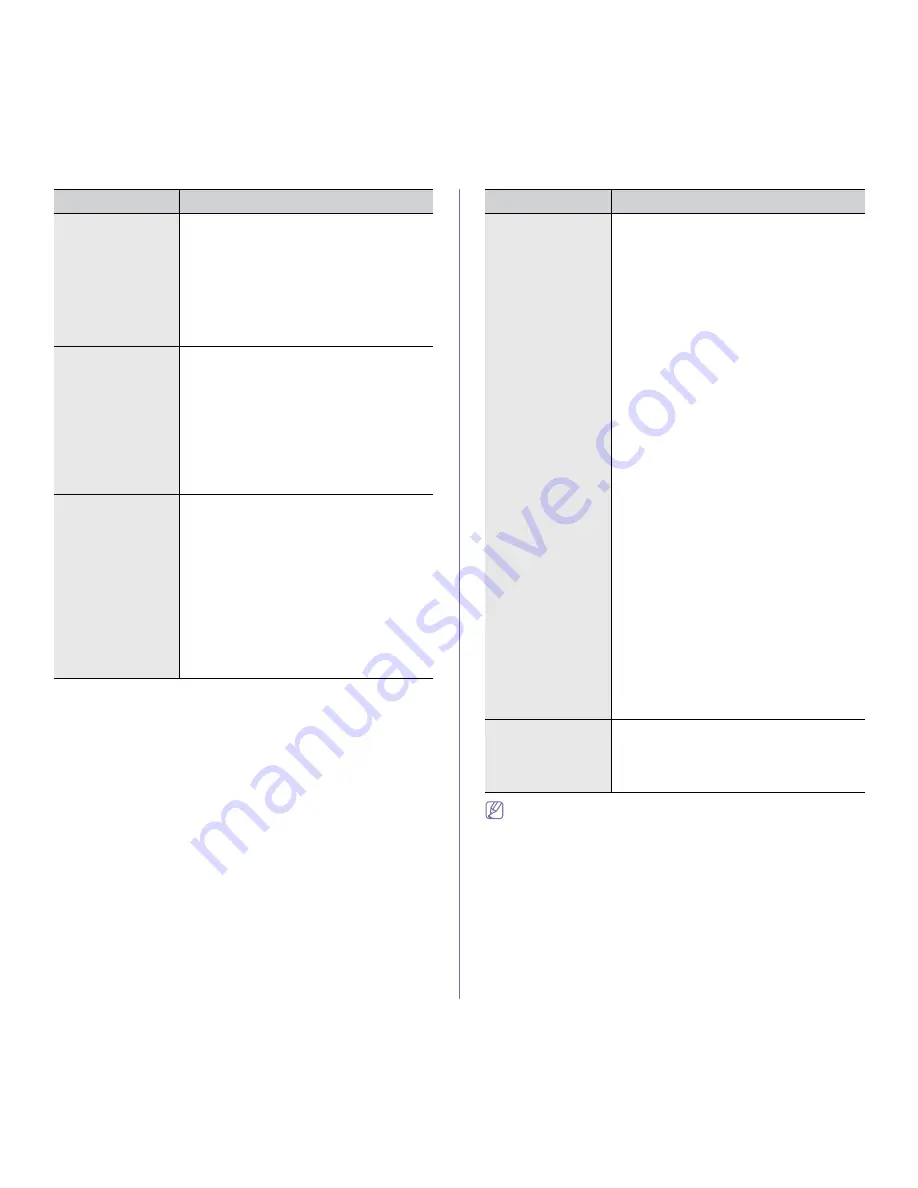
Solución de problemas
_ 112
Consulte el Manual del usuario de Linux que incluye su equipo para
obtener más información acerca de los mensajes de error de Linux.
La máquina no
imprime páginas
enteras, sólo
imprime la mitad de
las páginas.
Se trata de un problema conocido que aparece
cuando se usa una impresora color con la
versión 8.51 o anterior de Ghostscript, SO Linux
de 64 bits, y se explica en bugs.ghostscript.com
como Ghostscript Bug 688252.El problema está
solucionado en AFPL Ghostscript v. 8.52 y
posteriores. Descargue la última versión de
AFPL Ghostscript desde http://sourceforge.net/
projects/ghostscript/ e instálela para solucionar
este problema.
No puedo escanear
a través del Gimp.
Compruebe si Gimp Front-end tiene Xsane:
Device dialog
en el menú
Acquire
. Si no es
así, deberá instalar el complemento Xsane para
Gimp en el equipo. Puede encontrar el paquete
del complemento Xsane para Gimp en el CD de
distribución de Linux o en la página web de
Gimp. Para más detalles, consulte la Ayuda del
CD de distribución de Linux o de la aplicación
Gimp Front-end.
Si desea usar otro tipo de aplicación de
escáner, consulte la Ayuda de dicha aplicación.
Recibo el error
“Cannot open port
device file” cuando
imprimo un
documento.
Evite cambiar los parámetros de los trabajos de
impresión (por ejemplo, por medio de LPR GUI)
mientras haya un trabajo de impresión en
marcha. Las versiones conocidas del servidor
CUPS interrumpen el trabajo de impresión
siempre que se modifican las opciones; luego
intentan reiniciar el trabajo desde el principio.
Como Unified Linux Driver bloquea el puerto
durante la impresión, la terminación abrupta del
controlador mantiene el puerto bloqueado y no
está disponible para los trabajos de impresión
subsiguientes. Si se produce esta situación,
intente liberar el puerto seleccionando
Release
port
en la ventana
Port configuration
.
Estado
Soluciones recomendadas
El dispositivo no
aparece en la lista de
escáneres.
•
Asegúrese de que el dispositivo esté
conectado al equipo, a través del puerto USB,
y que esté encendido.
•
Compruebe que el controlador del escáner
del dispositivo esté instalado en el sistema.
Abra el programa de configuración de Unified
Linux Driver, vaya a
Scanners configuration
y pulse
Drivers
. Asegúrese de que aparezca
en la ventana el controlador con un nombre
que corresponda al nombre del dispositivo.
•
Compruebe que el puerto no esté ocupado.
Debido a que los componentes funcionales
del dispositivo (impresora y escáner)
comparten la misma interfaz E/S (puerto), es
posible que se produzca el acceso
simultáneo de aplicaciones de diferentes
usuarios al mismo puerto. Para evitar
posibles conflictos, sólo se permite que
controle el dispositivo uno de ellos cada vez.
El otro usuario encontrará la respuesta
“dispositivo ocupado”. Acostumbra a ocurrir al
iniciar un proceso de escaneado. Aparece un
cuadro de mensaje correspondiente.
Para identificar la fuente del problema, abra
la
Ports configuration
y seleccione el puerto
asignado a su escáner. El símbolo /dev/mfp0
del puerto corresponde a la designación LP:0
que aparece en las opciones de los
escáneres; /dev/mfp1 se relaciona con LP:1 y
así sucesivamente. Los puertos USB
comienzan en /dev/mfp4, por lo tanto, el
escáner de USB:0 se relaciona con /dev/mfp4
y así sucesivamente. En el panel
Selected
port
, podrá ver si el puerto está ocupado por
alguna otra aplicación. Si es así, deberá
esperar a que se complete el trabajo actual o
pulsar el botón
Release port
si está seguro
de que el puerto de la aplicación actual no
está funcionando correctamente.
El dispositivo no
escanea.
•
Asegúrese de que el documento está
cargado en la impresora y que esta está
conectada al equipo.
•
Si se ha producido un error de E/S al
escanear.
Estado
Soluciones recomendadas